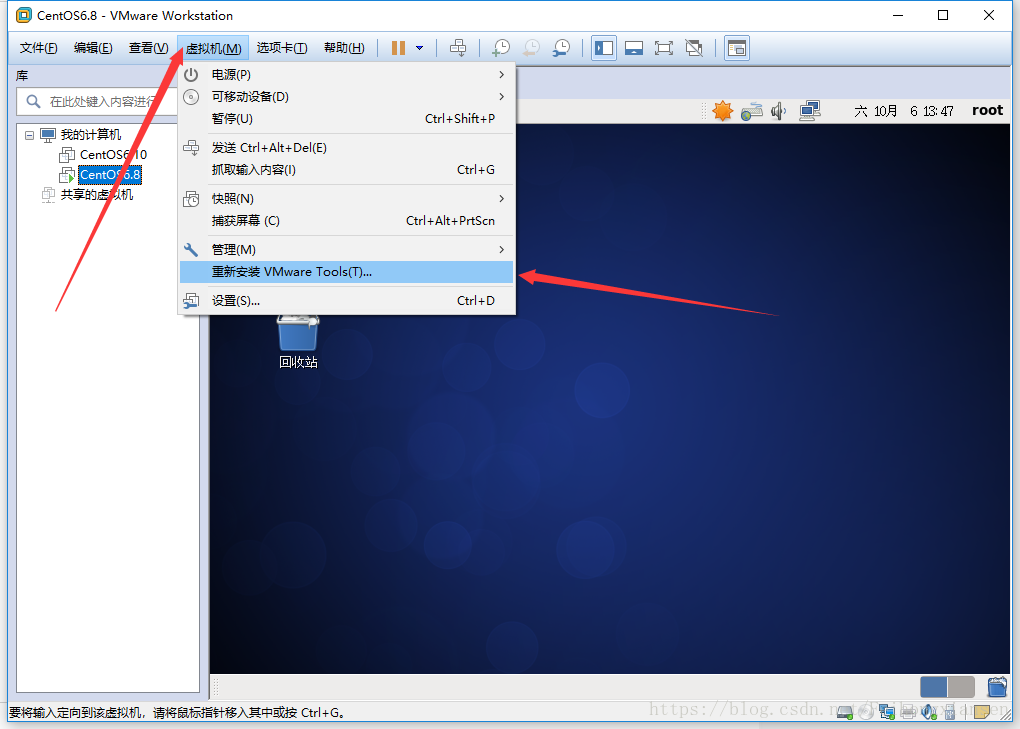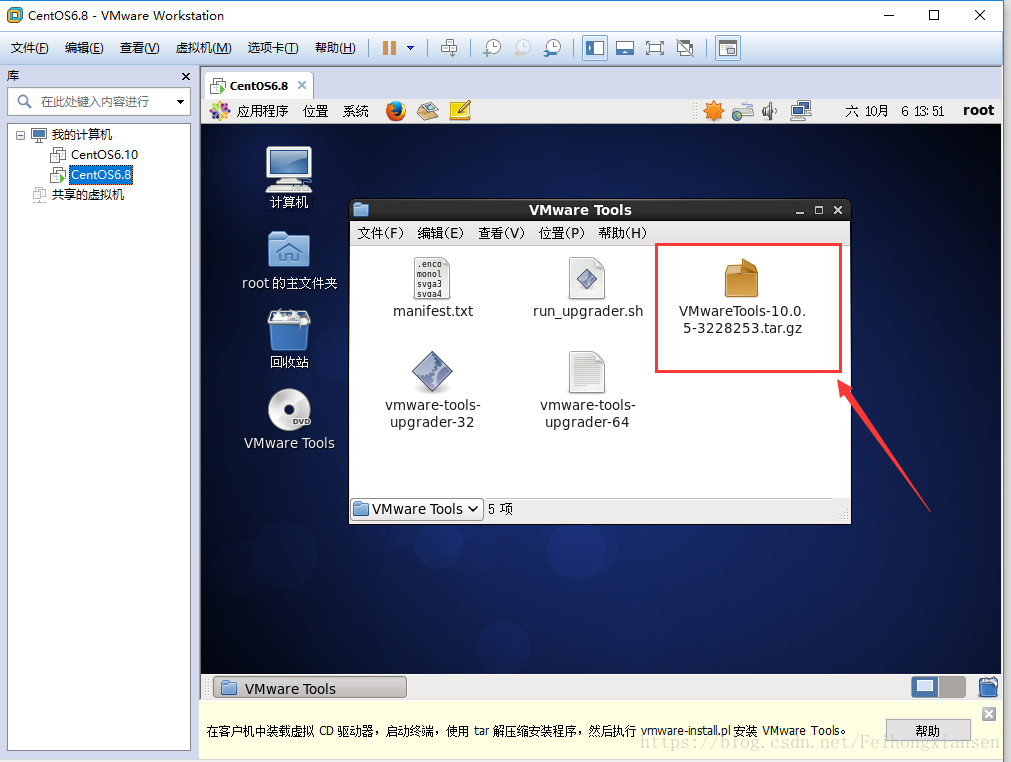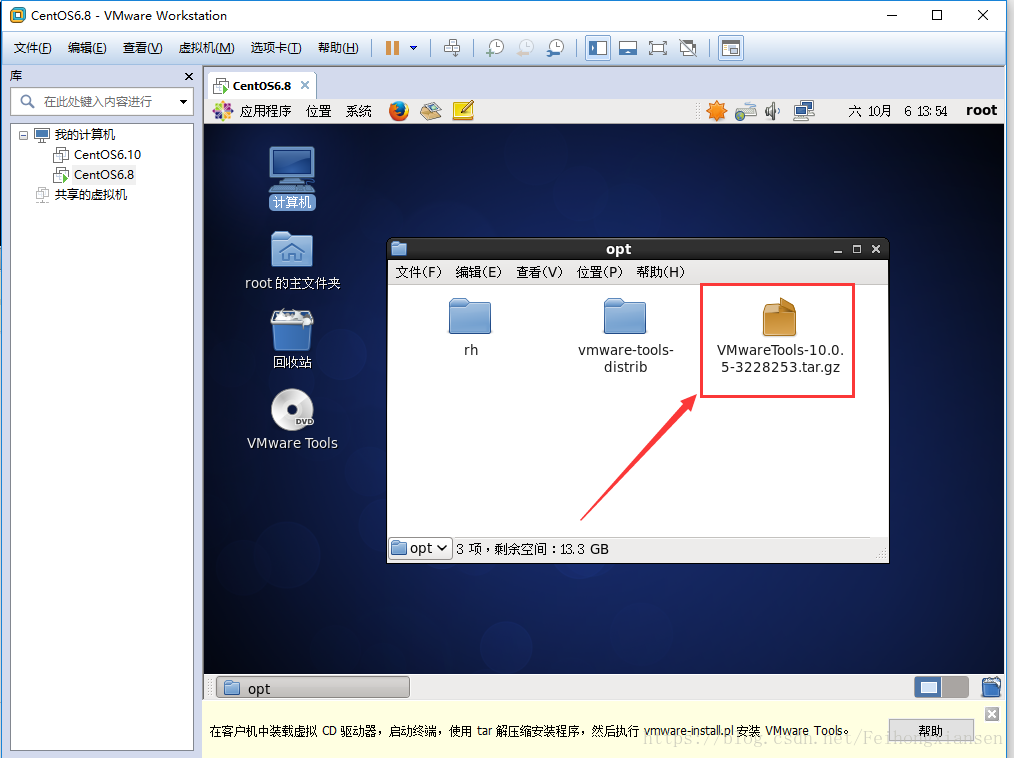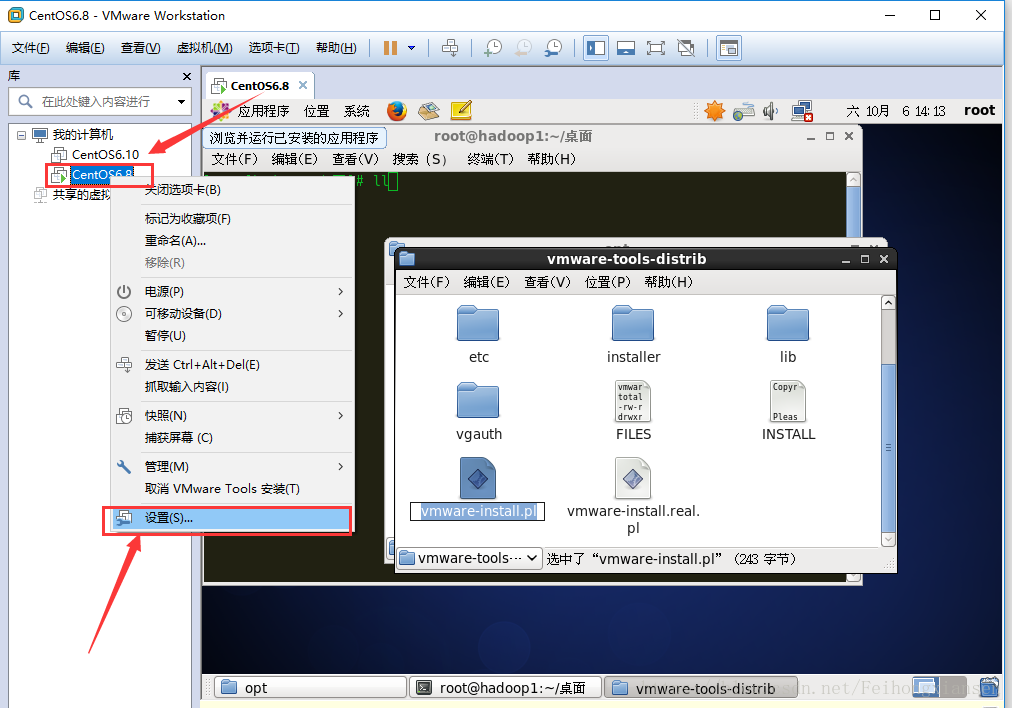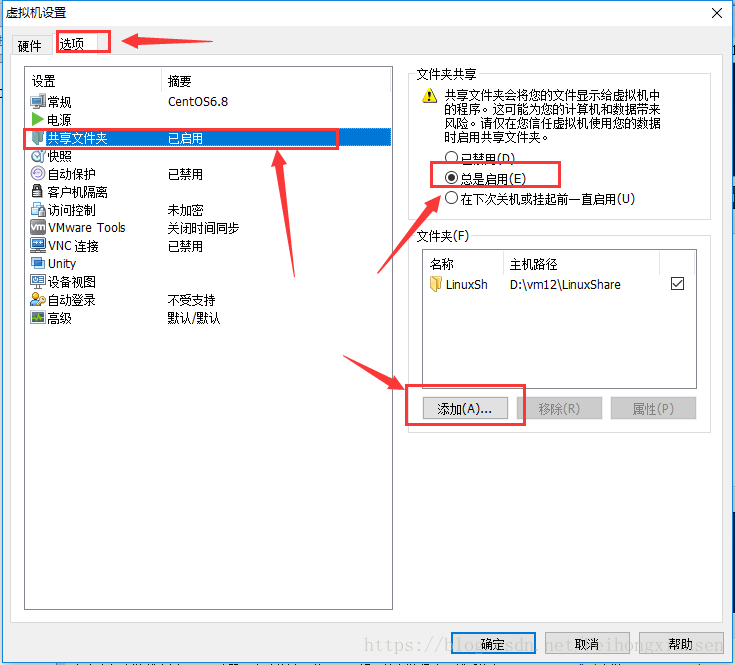【Linux之旅-1】VMware虛擬機器中的Centos和windows共享資料夾
阿新 • • 發佈:2018-12-13
一、開啟虛擬機器,進入安裝好的centos系統,點選VM頂部導航欄中的“虛擬機器”按鈕,進入子選單選擇“安裝VMware Tools”,如下圖(我的已安裝過,因此顯示的是重新安裝)
二、在centos系統中可以看到一個開啟的資料夾,我們複製下圖中的標記的檔案
三、將檔案VMwareTools-10.0.5-3228253.tar.gz複製到/opt目錄下
四、在此目錄下開啟終端,輸入一下命令進行解壓縮:
tar -zxvf VMwareTools-10.0.5-3228253.tar.gz五、解壓完成後cd進入子目錄vmware-tools-distrib
cd vmware-tools-distrib
六、在終端輸入命令開始安裝:./vmware-install.pl 然後就是一路回車下一步就可以完成安裝了
./vmware-install.pl七、安裝成功後重啟centos系統,可以在終端輸入命令:reboot 進行重啟
reboot八、在windows系統上任意磁碟新建一個資料夾作為共享資料夾
九、在當前虛擬機器上右擊,進入設定,如下圖
十、進入設定後點擊“選項”,選擇共享資料夾位置,並且“總是啟用”即可
VMware虛擬機器與windows共享資料夾的建立到此結束!
注:教程中使用的虛擬機器版本為vm12,centos系統版本問centos6.8